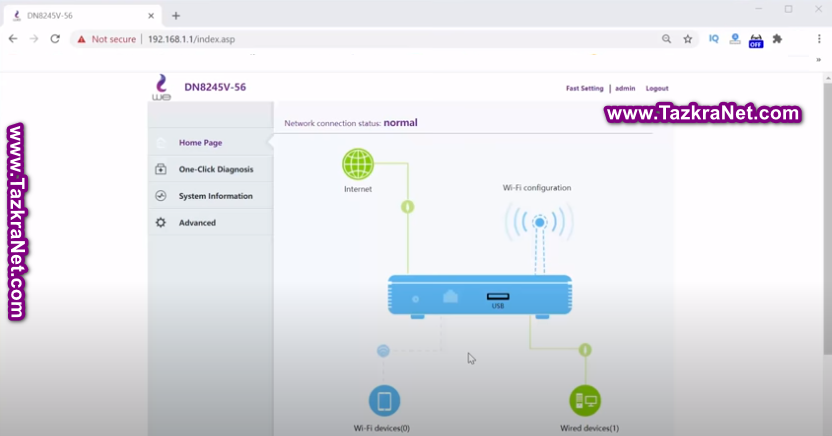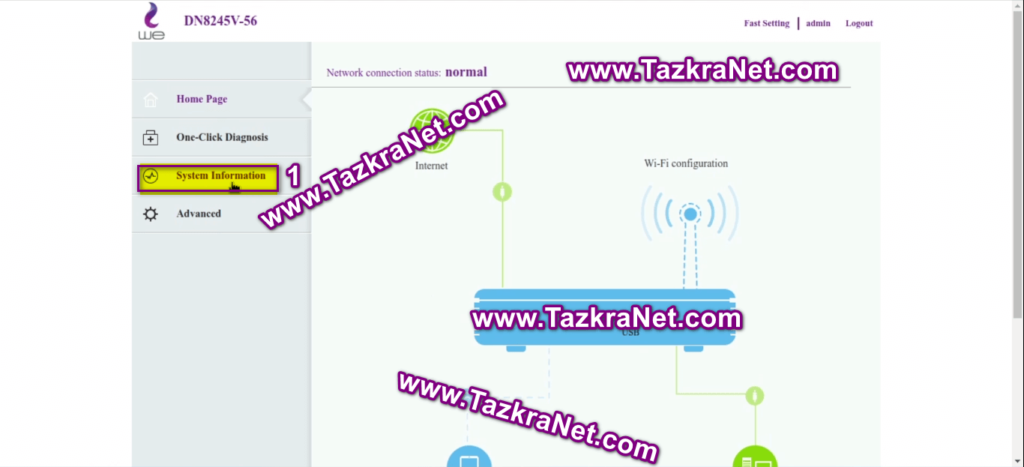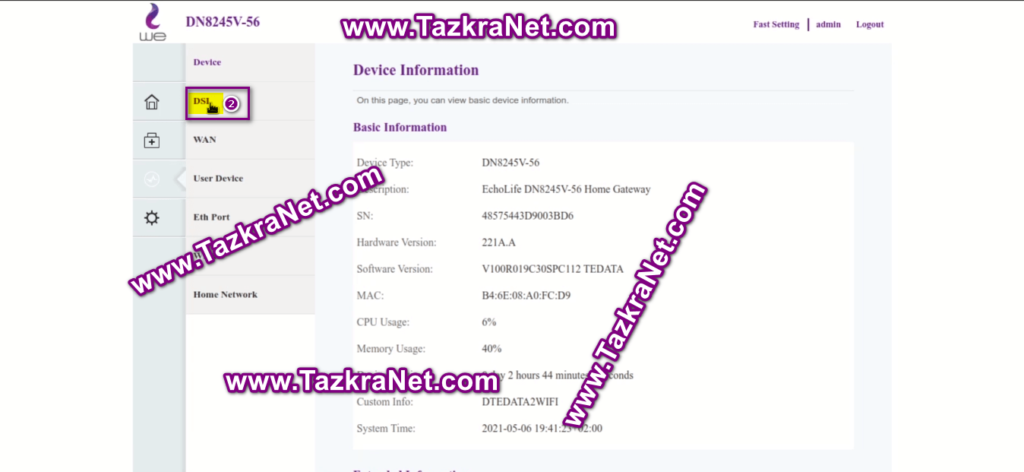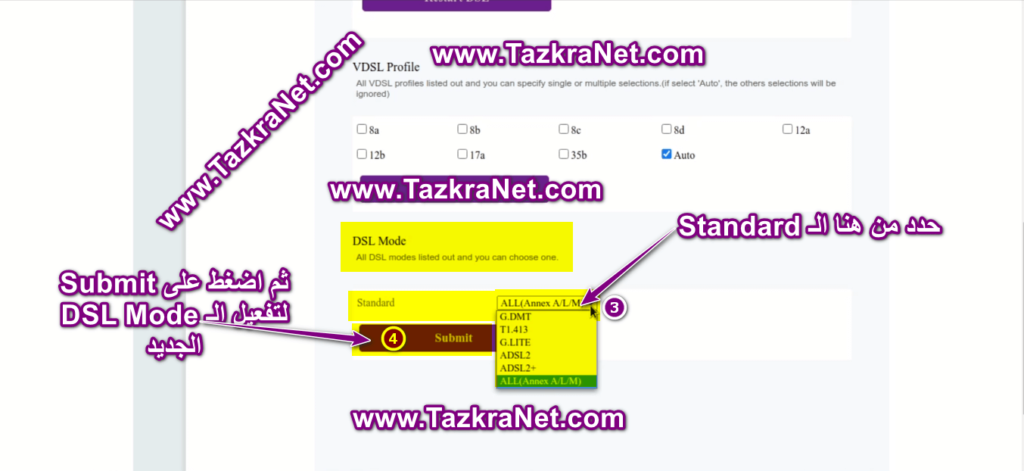جميعنا يقوم بالبحث عن طريقة تحديد سرعة النت من الراوتر وذلك يكون عائد لسبب مشكلة بطئ النت،
أو استهلاك باقة الانترنت المنزلي بشكل كبير.
ولكن لا تقلق أيها القارئ الكريم فمن خلال هذا المقال سوف نتعرف سويا على طريقة، وكيفية تحديد سرعة الانترنت من راوتر WE وي الجديد 2021 من انتاج شركة هواوي موديل DN8245V-56.
| اسم الراوتر | راوتر سوبر فيكتور Huawei VDSL DN8245V-56 |
| موديل الراوتر | Huawei SuperVector DN8245V – vdsl 35b gateway |
| الشركة المصنعة | Huawei |
| السعر | 614.0 اذا اردت شرائه كاش دون التقسيط |
قد يهمك أيضًا التعرف على:
- ضبط اعدادات راوتر we اصدار Huawei DN8245V
- تحويل راوتر Huawei DN8245V الى access point
- كيفية تغيير باسورد الواي فاي راوتر وي الجديد اصدار Huawei DN 8245V-56
- كيفية معرفة استهلاك باقة النت we وعدد الجيجات المتبقية
- تعرف على تطبيق My We الجديد بالكامل اصدار 2021
- كيفية تحديد سرعة النت راوتر DG8045 و HG630 V2
محتويات المقال
خطوات تحديد سرعة الانترنت على راوتر سوبر فيكتور dn8245v-56
فمن خلال هذا الراوتر يمكننا تحديد سرعة النت عن طريق تعديل DSL Mode من خلال صفحة الراوتر،فقط كل ما عليك هو أن تتابع هذه الخطوات التالية البسيطة:
-
- أولا قبل البدء في الخطوات، تأكد من أنك متصل بالراوتر سواء من خلال الكمبيوتر أو اللاب توب الخاص بك سلكيًا عن طريق كابل الإيثرنت أو لاسلكيًا عن طريق شبكة Wi-Fi الواي فاي كما موضح بالشكل التالي:
طريقة الاتصال بالراوترملحوظة هامة: في حالة الاتصال لاسلكيًا ستحتاج لاتصال عن طريق (SSID) وكلمة المرور الافتراضية الخاصة بالواي فاي للجهاز، ستجد هذه البيانات على الملصق الموجود بأسفل جهاز الراوتر كما هو موضح بالصورة التالية.
Huawei DN8245V-56 اسم الشبكة والرقم السرى اسفل راوتر - ثانيا قم بفتح أي متصفح مثل جوجل كروم وفي أعلى المتصفح سوف تجد مكانا لكتابة العنوان الخاص بالراوتر قم بكتابة عنوان صفحة الراوتر التالي :
- أولا قبل البدء في الخطوات، تأكد من أنك متصل بالراوتر سواء من خلال الكمبيوتر أو اللاب توب الخاص بك سلكيًا عن طريق كابل الإيثرنت أو لاسلكيًا عن طريق شبكة Wi-Fi الواي فاي كما موضح بالشكل التالي:
إذا كنت تقوم بعمل اعدادات الراوتر لأول مرة سوف تظهر لك هذه الرسالة (اتصالك ليس خاصا)، إذا كان متصفحك باللغة العربية،
أما إذا كان باللغة الإنجليزية سوف تجدها (your connection is not private). تابع الشرح كما في الصور التالية من استخدام متصفح جوجل كروم.
-
-
- قم بالضغط على خيارات متقدمة أو اعدادات متقدمة أو advanced على حسب لغة المتصفح.
- ثم بعد ذلك قم بالضغط على متابعة إلى 192.168.1.1 (غير امن) أو proceed to 192.168.1.1 (unsafe).ثم بعد ذلك سوف تسطيع الدخول إلى صفحة الراوتر بصورة طبيعة كما هو موضح في الصور التالية:
-
ملاحظة إذا لم تفتح معك صفحة الراوتر قم بزيارة هذه المقالة: لا استطيع الوصول إلى صفحة اعدادات الراوتر
صفحة تسجيل الدخول راوتر we الجديد Huawei DN8245V
سوف يظهر لك صفحة تسجيل الدخول لإعدادات راوتر Huawei DN8245V-5 كما بالصورة التالية:
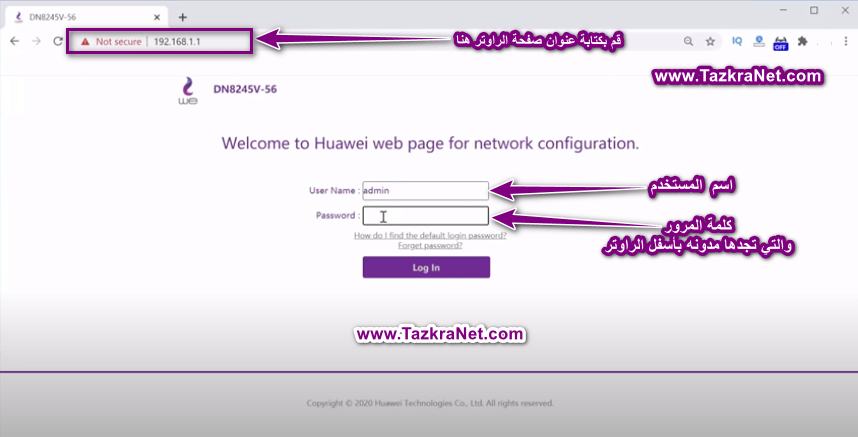
- قم بكتابة اسم المستخدم Username = admin حروف صغيرة.
- وقم بكتابة كلمة المرور التي تجدها على أسفل قاعدة الراوتر = Password سواء حروف صغيرة أو كبيرة كما هي.
- ثم قم بالضغط على log in.
مثال على أسفل الراوتر الذي يحتوي على اسم المستخدم وكلمة المرور الخاصة بصفحة الراوتر والواي فاي كما هو موضح بالصورة التالية:Huawei DN8245V-56 اسم المستخدم وكلمة المرور الخاصة بصفحة الراوتر على أسفل قاعدة الراوتر بعد كتابة admin و كلمة السر الموجودة على قاعدة الراوتر كما هو موضح بالأعلى سوف نقوم بالدخول علي صفحة الإعدادات.
صورة من الصفحة الرئيسية للإعدادات الكاملة لراوتر Huawei DN8245V-56
Huawei DN8245V-56
تحديد سرعة راوتر we الجديد Huawei DN8245V
- أولا قم بالضغط على System Information.
تحديد سرعة الانترنت على راوتر WE الجديد 2021 هواوي dn8245v-56 - ثم قم بالضغط على اختيار DSL.
تحديد سرعة الانترنت على راوتر WE الجديد 2021 هواوي dn8245v-56 - ثم قم بالنزول الي أسفل الصفحة قليلا سوف تجد اختيار باسم DSL Mode.
- من أمام اعداد Standard قم بتغيير الـ Mode الذي يناسبك وكما يوضحه جدول السرعات التالي والذي تستطيع اتباعه أيضا على أي راوتر أو مودم اخر وليس هذا الراوتر فقط.
تحديد سرعة النت على راوتر WE الجديد 2021 dn8245v-56
جدول تحديد سرعة النت في الراوتر عن طريق تعديل Line Codes
|
نوع الـ Line Code |
Maximum Downstream أقصى سرعة تنزيل ملفات للخط |
Maximum Upstream أقصى سرعة رفع ملفات للخط |
|
ADSL2+ |
بمعدل سرعة يصل إلى24 ميجابت (24M) |
بداية من سرعة 1 ميجا بت (1M) بحد أقصى سرعة 3 ميجا بت (3M) |
| ADSL2 | بداية من سرعة 5 ميجا بت (5M) بحد أقصى سرعة 12 ميجا بت (12M) |
بداية من سرعة 0.8 كيلو بت (0.8K) ويمكن الوصول إلى سرعة متوسطة 1 ميجا بت (1M) بحد أقصى سرعة 3 ميجا بت (3M) |
|
G.dmt |
بحد أقصى سرعة 8 ميجا بت (8M) |
بحد أقصى سرعة 1 ميجا بت (1M) |
|
T1.413 |
بحد أقصى سرعة 8 ميجا بت (8M) |
بحد أقصى سرعة 1 ميجا بت (1M) |
|
G.Lite |
بحد أقصى سرعة ميجا ونصف بت (1.5M) |
بحد أقصى سرعة 512 كيلو بت (512K) |
| VDSL2 |
بحد أقصى سرعة 100 ميجا بت |
بحد أقصى سرعة 10 ميجا بت (10M) |
- ثم قم بالضغط على Submit لتفعيل الـ Line code الجديد لكي تستطيع تحديد السرعة من خلاله على الراوتر.
- سوف تلاحظ أن لمبة ADSL في الراوتر قد انطفأت وتقوم بعمل وميض مرة أخرى انتظرها حتي تستقر وجرب سرعة الانترنت.
قد يهمك الآن: معرفة قياس سرعة النت
ملاحظة هامة: في بعض الأحيان نقوم بتغيير Line code الخاص بالراوتر ثم بعد ذلك لمبة الـ ADSL لا تضيئ او لا تعمل على الراوتر ويرجع هذا لبعض المشاكل الفنية والتقنية لجودة الخط فاذا حدث ذلك يرجي اختيار Mode أخرى أو العودة لما كان عليه Mode الأصلي للراوتر ويحدث هذا في نطاق محدد ولكنه وارد الحدوث فوجب التنبيه والتنويه عنه.
أيضا خاصية الـ QOS وهي اختصار لـ Quality of service لا تعمل في هذا الراوتر حتى تاريخ كتابة هذا المقال فوجب التنبيه على ذلك.
كما يمكنك مشاهدة شرح خاص لهذه الطريقة بالكامل مع التجربة الفعلية من خلال الفيديو التالي:
قد يهمك أيضًا التعرف على: تحديد سرعة النت من الراوتر we الجديد zte zxhn h188a
نأمل أن تجد هذه الطريقة مفيدة لك في معرفة كيفية تحديد سرعة الانترنت على راوتر WE الجديد 2021 اصدار dn8245v-56. شاركنا برأيك وتجربتك في التعليقات. أيضًا، إذا ساعدك المقال، فتأكد من مشاركته مع أصدقائك.